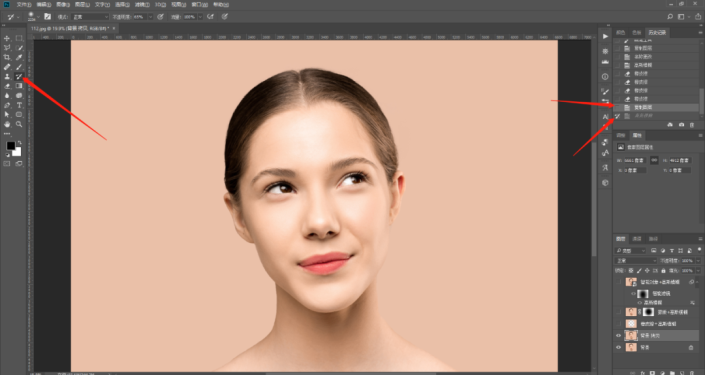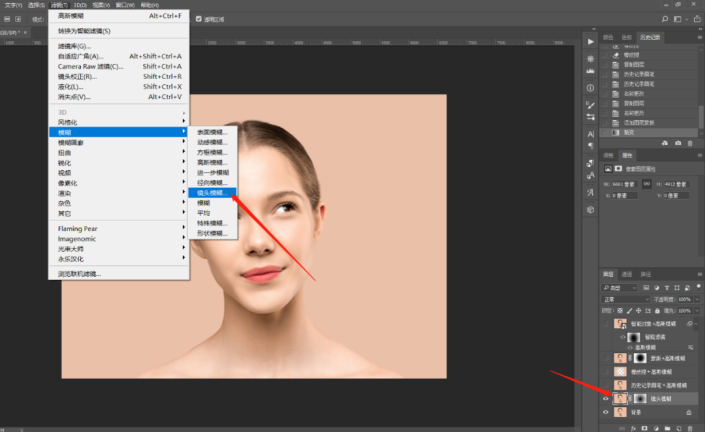当前位置:PS爱好者教程网主页 > PS照片处理 > 教程
PS美女人物照片后期教程:学习给人物制作出一种虚焦效果。(4)
时间:2022-07-29 09:11 来源:公众号 作者:hh吃饭 阅读:次
第5种:历史记录画笔+高斯模糊
步骤1:打开照片、复制一层,执行高斯模糊,40像素,点击确定,然后选择历史记录画笔工具,将历史记录画笔源放在历史记录面板的高斯模糊上,然后选择历史记录面板上的复制图层,那照片就会回到没有高斯模糊之前的状态,然后用历史记录画笔涂抹需要虚焦的地方就可以了。
第6种:镜头模糊
步骤1:打开照片、复制一层,然后点击图层面板下方的相机图标添加蒙版,然后用渐变工具,选择径向渐变,选择从黑到白的渐变颜色,然后在蒙版上拉渐变,要突出的地方就是黑色的,个别地方渐变拉不到的可以用画笔涂抹。
步骤2:选中复制的图层,执行滤镜——模糊——镜头模糊,在镜头模糊界面源处选择图层蒙版,模糊焦距用50,形状选择六变形,半径选择100,点击确定,就可以了。
最新教程
推荐教程